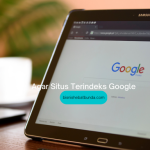Pemilihan template yang tepat dapat sangat membantu dalam proses desain grafis, terutama jika Anda menggunakan platform seperti Canva.
Canva adalah salah satu platform desain grafis terpopuler yang tersedia secara online, dan memiliki banyak fitur yang memudahkan pengguna dalam membuat berbagai jenis desain, seperti poster, kartu nama, brosur, dan banyak lagi.
Dalam artikel ini, kami akan membahas tentang cara memilih template di Canva, menu template yang tersedia di Canva, serta kelebihan dan kekurangan dari template gratis yang tersedia di Canva.
Kami juga akan memberikan tips tentang cara menjual template Canva jika Anda ingin mencoba menjual template yang Anda buat di platform ini.
Apa itu Canva dan apa kegunaannya
Canva adalah sebuah platform desain grafis yang mudah digunakan dan tersedia secara online. Pengguna dapat membuat berbagai jenis desain grafis, seperti poster, kartu nama, brosur, dan banyak lagi, dengan menggunakan berbagai fitur yang tersedia di Canva.
Mengapa memilih template di Canva penting
Memilih template yang tepat di Canva sangat penting karena template tersebut dapat membantu pengguna dalam mempercepat proses desain dan membuat desain yang terlihat profesional. Selain itu, dengan memilih template yang sesuai dengan kebutuhan, pengguna dapat membuat desain yang sesuai dengan target audience dan tujuan promosi atau branding yang diinginkan.
Cara Memilih Template di Canva
Bagaimana cara mengakses menu template di Canva:
Untuk mengakses menu template di Canva, pertama-tama pengguna perlu login ke akun Canva miliknya. Kemudian, pengguna dapat mengakses menu template dengan cara mengklik tombol “Create a design” yang terdapat di halaman utama Canva, lalu memilih opsi “Use a template” di menu yang muncul.
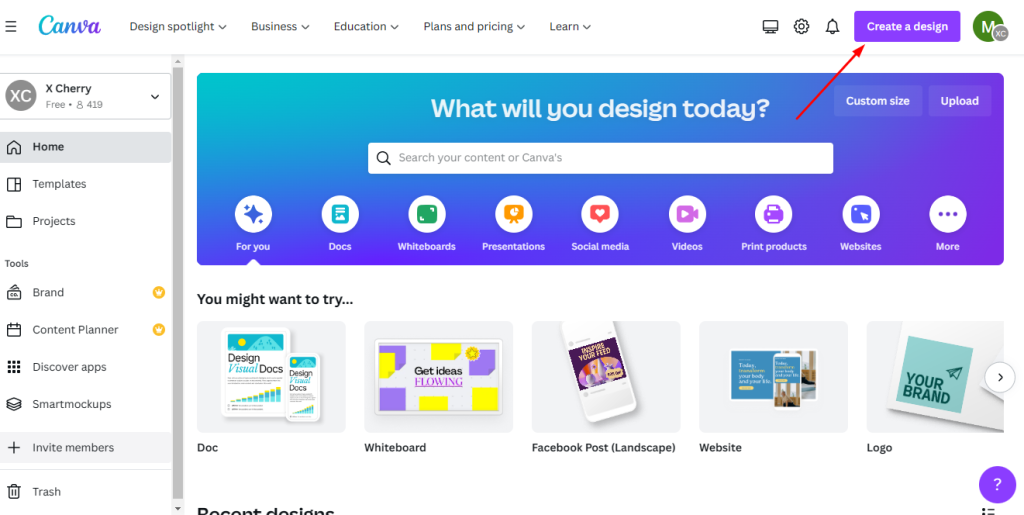
Tips memilih template yang sesuai dengan kebutuhan:
- Pilih template yang sesuai dengan jenis desain yang akan dibuat, misalnya poster, kartu nama, atau brosur.
- Pastikan bahwa template yang dipilih memiliki layout yang sesuai dengan kebutuhan dan tujuan desain.
- Pilih template yang memiliki warna dan font yang sesuai dengan branding atau image yang ingin ditampilkan.
- Baca deskripsi yang terdapat pada setiap template untuk memastikan bahwa template tersebut sesuai dengan kebutuhan.
Cara mengubah dan menyesuaikan template sesuai keinginan:
Setelah memilih template yang sesuai, pengguna dapat mengubah dan menyesuaikan template tersebut sesuai keinginan dengan cara:
- Mengganti teks dan elemen lainnya dengan mengkliknya dan mengetikkan teks baru atau menyeret elemen baru ke dalam template.
- Mengganti warna dengan mengklik warna yang ada pada template, lalu memilih warna baru dari palette warna yang tersedia.
- Menambahkan elemen baru, seperti gambar, ikon, atau grafik, dengan mengklik tombol “Elements” yang terdapat di menu sebelah kiri, lalu menyeret elemen tersebut ke dalam template.
Menu Template pada Canva
Apa saja yang tersedia di menu template Canva
Di menu template Canva, terdapat berbagai jenis template yang tersedia untuk dipilih, seperti:
- Poster
- Kartu nama
- Brosur
- Infografis
- Presentasi
- dan masih banyak lagi.
Pengguna juga dapat memfilter template yang tersedia sesuai dengan jenis desain yang diinginkan, seperti “Marketing”, “Personal”, atau “Education”, dengan mengklik salah satu kategori yang tersedia di menu sebelah kiri.
Bagaimana cara mencari template yang spesifik:
Pengguna dapat mencari template yang spesifik dengan cara:
- Mengetikkan kata kunci yang diinginkan di kolom pencarian yang terdapat di atas menu template.
- Memfilter template yang tersedia sesuai dengan kategori atau jenis desain yang diinginkan, seperti yang telah disebutkan di atas.
- Menggunakan fitur “Sort by” yang terdapat di menu sebelah kanan untuk mengurutkan template sesuai dengan populer, terbaru, atau yang paling sering diunduh.
Apakah Canva menyediakan template premium atau berbayar:
Ya, Canva menyediakan template premium atau berbayar yang dapat dibeli dengan harga tertera di setiap template.
Template premium biasanya memiliki desain yang lebih unik dan profesional, serta fitur yang lebih lengkap dibandingkan dengan template gratis yang tersedia di Canva.
Namun, pengguna juga dapat memilih untuk menggunakan template gratis yang tersedia di Canva jika tidak ingin membeli template premium.
Template Gratis di Canva
Apakah Canva menyediakan template gratis:
Ya, Canva menyediakan banyak template gratis yang dapat digunakan oleh pengguna. Template gratis ini tersedia di menu template Canva, dan dapat ditemukan dengan mudah dengan cara memfilter template yang tersedia sesuai dengan kategori “Free”.
Bagaimana cara menggunakan template gratis di Canva:
Pengguna dapat menggunakan template gratis di Canva dengan cara:
- Memilih template gratis yang sesuai dengan kebutuhan di menu template Canva.
- Menyesuaikan template tersebut sesuai dengan keinginan, seperti yang telah disebutkan di bagian sebelumnya.
- Menyimpan atau mengunduh desain yang telah selesai dengan mengklik tombol “Download” yang terdapat di menu sebelah kanan.
Apa saja kelebihan dan kekurangan dari template gratis di Canva:
Kelebihan template gratis di Canva adalah:
- Pengguna dapat menggunakan template tersebut secara gratis.
- Template gratis cukup bervariasi dan dapat digunakan untuk berbagai jenis desain.
Kekurangan template gratis di Canva adalah:
Desain yang dihasilkan mungkin tidak terlalu unik atau orisinal, karena banyak orang yang juga menggunakan template yang sama.
Template gratis biasanya tidak memiliki fitur yang sama dengan template premium, sehingga pengguna mungkin harus mengeluarkan sedikit lebih banyak usaha untuk menyesuaikan template tersebut sesuai dengan keinginan.
Penjualan Template Canva
Apakah template Canva boleh dijual:
Canva mengizinkan pengguna untuk menjual template yang dibuat di Canva, dengan beberapa syarat dan ketentuan yang harus dipenuhi. Pengguna harus memastikan bahwa template yang akan dijual merupakan karya asli dan tidak melanggar hak cipta orang lain. Selain itu, pengguna juga harus memahami dan mematuhi peraturan yang ditetapkan oleh Canva mengenai penjualan template.
Bagaimana cara menjual template Canva:
Untuk menjual template Canva, pengguna dapat menggunakan salah satu dari berbagai cara yang tersedia, seperti:
- Menjual template melalui platform marketplace seperti Creative Market atau Etsy.
- Menjual template melalui website atau blog pribadi dengan menyediakan tautan download atau link pembayaran.
- Menjual template melalui media sosial atau grup Facebook yang terkait dengan desain grafis.
Apa saja yang perlu diperhatikan saat menjual template Canva:
- Pastikan bahwa template yang akan dijual merupakan karya asli dan tidak melanggar hak cipta orang lain.
- Baca dan pahami peraturan yang ditetapkan oleh Canva mengenai penjualan template.
- Buat deskripsi yang jelas dan lengkap mengenai template yang akan dijual, termasuk fitur yang tersedia dan cara menggunakannya.
- Buat preview atau contoh dari template yang akan dijual untuk memberikan gambaran kepada calon pembeli.
- Sertakan instruksi yang jelas mengenai cara mengunduh dan menggunakan template yang telah dibeli.
- Pastikan bahwa harga yang ditetapkan sesuai dengan nilai yang diberikan oleh template tersebut.
Terima kasih telah membaca artikel kami tentang cara memilih template di Canva. Kami berharap Anda dapat dengan mudah menemukan template yang sesuai dengan kebutuhan Anda dan menggunakannya untuk membuat desain yang menakjubkan. Jangan ragu untuk terus mengeksplorasi dan belajar untuk menemukan template yang lebih kreatif. Selamat mencoba!
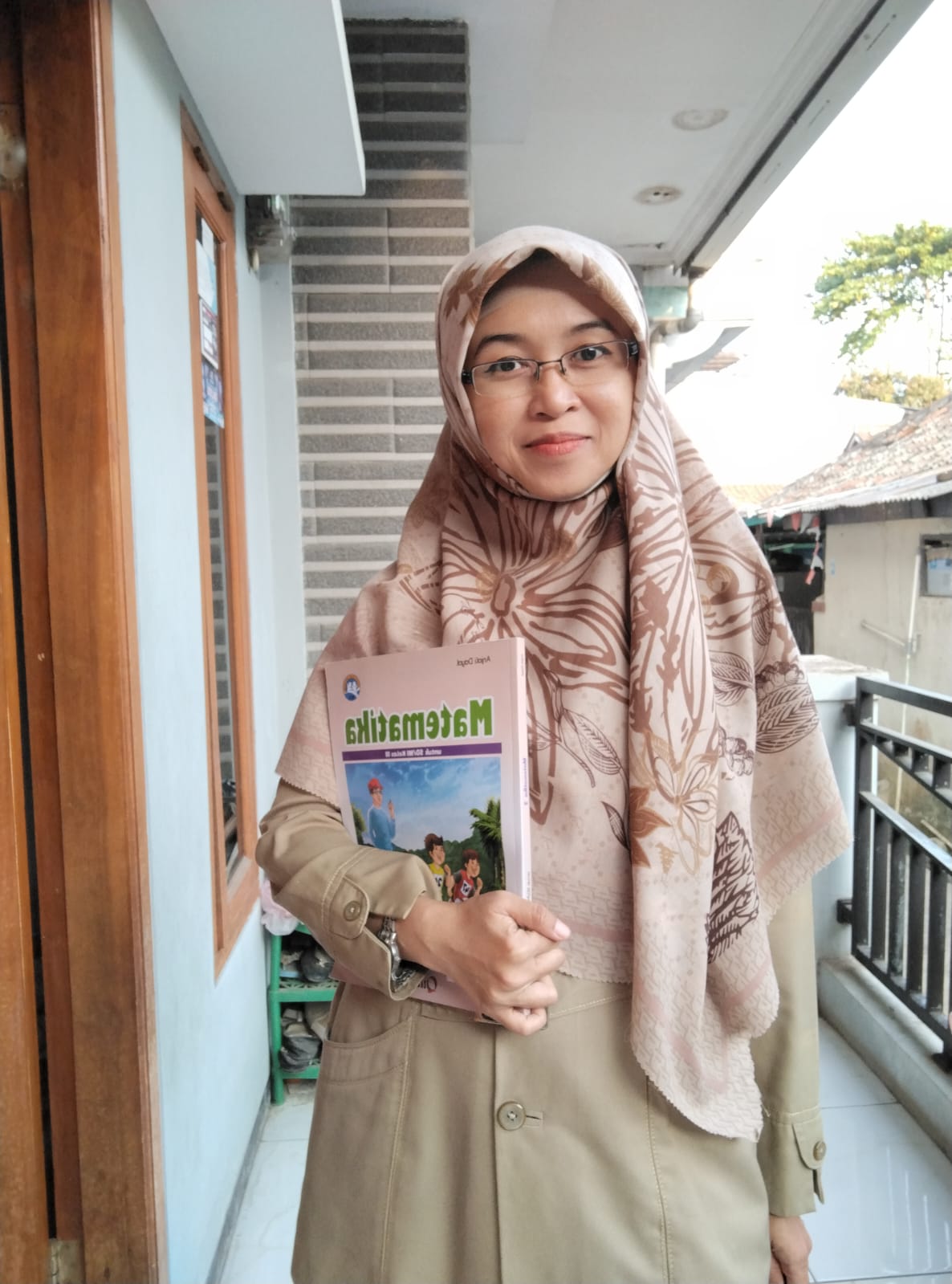
Seorang istri yang sholehah, ibu dari 3 anak yang sabar (belajar sabar dari anak-anak dan suamiya). Paling sering mengucap astagfirullah… you know kenapa ya??!!